 Problème commun
Problème commun
 Comment corriger l'utilisation élevée du processeur des widgets dans Windows 11
Comment corriger l'utilisation élevée du processeur des widgets dans Windows 11
Comment corriger l'utilisation élevée du processeur des widgets dans Windows 11
Windows 11 dispose d'une plate-forme de widgets intégrée qui peut entraîner une utilisation élevée du processeur. Ces widgets peuvent être utilisés pour afficher les prévisions météorologiques, les résultats sportifs et les horloges.
Bien qu'ils puissent être utiles dans une certaine mesure, certains utilisateurs se plaignent du fait que les widgets Windows 11 utilisent trop de CPU. Ce problème de widget est plus courant sur les appareils Windows 11, mais les anciennes versions de Windows peuvent également rencontrer ce problème.
Les widgets sont une fonctionnalité utile qui vous fournit des informations en un coup d'œil. Parfois, cependant, lorsqu'un panneau de widgets est ouvert, il commence à consommer du processeur ou de la mémoire et les performances du système se dégradent.
Le CPU est le cerveau de l'ordinateur. Il effectue tous les calculs et processus dont votre machine a besoin pour exécuter, donc si elle fonctionne inhabituellement lentement, vous souhaiterez peut-être enquêter sur le problème.
Si un widget utilise la plupart des ressources de votre ordinateur (CPU, mémoire, espace disque, etc.), vous devez le désactiver car cela signifie qu'il utilise toutes les ressources que d'autres processus peuvent utiliser, ce qui ralentit votre ordinateur. .
Il existe de nombreuses raisons pour lesquelles une utilisation élevée du processeur est nécessaire. Il se peut que trop de programmes soient installés sur votre ordinateur et qu'ils occupent trop d'espace. La meilleure façon de résoudre ce problème consiste à désinstaller certains de ces programmes de votre ordinateur.
Votre système peut également être infecté, provoquant l'infection de fichiers par des virus ou des logiciels espions. Cela entraînera un ralentissement de l'ordinateur et une utilisation de plus de ressources que d'habitude.
Windows 11 utilise-t-il plus de processeur que Windows 10 ?
Windows 11 est plus exigeant que ses frères et sœurs aînés. Cela est tout à fait évident dans la configuration minimale requise.
Le système d'exploitation est également conçu dans un souci de sécurité. Il comprend une protection antivirus et pare-feu intégrée, ainsi que de nombreuses autres fonctionnalités de sécurité.
Windows 11 lui-même a des exigences de taille très élevées. Sa taille de téléchargement est supérieure à 4 Go, ce qui signifie que vous aurez peut-être besoin de plus d'espace sur le disque dur qu'avec d'autres versions du système d'exploitation, ce qui entraîne également une consommation de mémoire plus élevée par défaut.
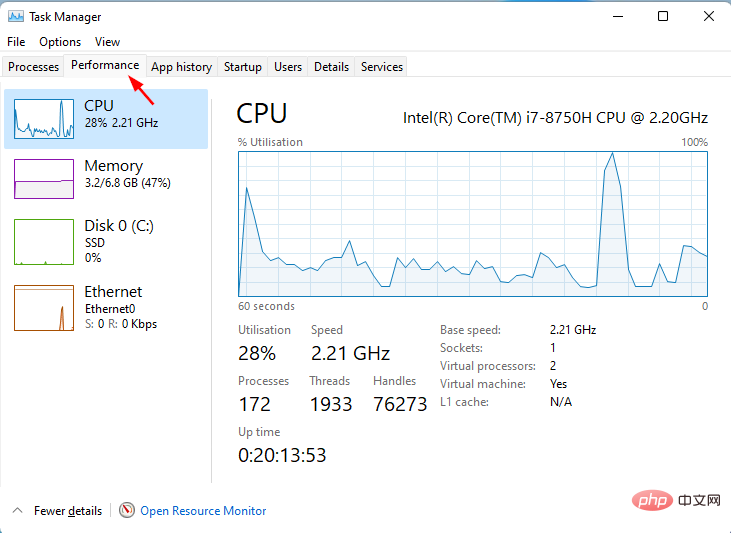
Une autre raison pour laquelle Windows 11 utilise plus de processeur est qu'il possède certaines fonctionnalités que Windows 10 ne peut pas offrir. L'inclusion de nouvelles applications est destinée à être utilisée uniquement avec Windows 11.
L'utilisation de widgets sur Windows 11 peut utiliser plus de CPU que Windows 10. Si vous souhaitez empêcher votre processeur de consommer trop d'énergie, vous devez désactiver certaines des fonctionnalités qui l'entraînent.
Par exemple, vous pouvez ajuster les paramètres de gestion de l'alimentation qui permettent à votre ordinateur de s'éteindre lorsqu'il n'est pas utilisé.
Assurez-vous de vérifier les similitudes et les différences entre Windows 10 et Windows 11 pour mieux comprendre les deux systèmes d'exploitation.
Que puis-je faire pour corriger l'utilisation élevée du processeur des widgets Windows 11 ?
1. Désactivez les widgets du Gestionnaire des tâches
- Cliquez sur la touche Windows et sélectionnez Personnalisation.

- Faites défiler vers le bas et cliquez sur la barre des tâches.

- Fermer le bouton du widget.

2. Mettre à jour le pilote
- Appuyez sur la touche Windows, recherchez Vérifier les mises à jour et cliquez sur Ouvrir.

- Sélectionnez Options avancées.

- Accédez aux mises à jour facultatives.

- Sélectionnez Mise à jour du pilote et procédez au téléchargement et à l'installation, puis redémarrez votre système.

Vous pouvez également choisir d'utiliser des outils tiers pour votre commodité. Avec DriverFix , vous n'avez pas à craindre de commettre des erreurs lors de l'installation. De mauvais pilotes peuvent causer de graves problèmes au système, mais avec DriverFix, vous n'avez à vous soucier de rien. Ce logiciel intelligent fera tout pour vous.
Cet outil fonctionne également en arrière-plan et maintient vos pilotes toujours à jour. Il analyse automatiquement votre PC à la recherche de périphériques et vérifie si une nouvelle version du pilote est disponible.
3. Exécutez une analyse du système
- Appuyez sur la touche Windows, recherchez Sécurité Windows, et cliquez sur Ouvrir.

- Choisissez Protection contre les virus et les menaces.

- Ensuite, appuyez sur Analyse rapide sous Menaces actuelles.

- Attendez la fin du processus.
4. Exécutez la commande DISM
- Appuyez sur la touche Windows, tapez cmd dans la barre de recherche et cliquez sur Exécuter en tant qu'administrateur.

- Tapez la commande suivante et appuyez sur Entrée :
<code><strong>DISM /online /cleanup-image /scanhealth</strong>
- 重新启动您的 PC 以使更改生效。
5.运行SFC命令
- 按 Windows 键,在搜索栏中输入 cmd ,然后单击 以管理员身份运行。

- 键入以下命令,然后按 Enter:
<strong>sfc /scannow</strong>DISM /online /cleanup-image /scanhealth

5. Exécutez la commande SFC
Appuyez sur la toucheWindows
, saisissez- cmd
- dans la barre de recherche et cliquez sur Exécuter en tant qu'administrateur. Tapez la commande suivante et appuyez sur Entrée
 : sfc /scannow
: sfc /scannow -
 Comment vérifier l'utilisation du processeur sous Windows 11 ?
Comment vérifier l'utilisation du processeur sous Windows 11 ? -
 À un moment donné, les performances de votre PC vous inviteront à vérifier ce qui consomme trop de CPU afin de pouvoir le désactiver.
À un moment donné, les performances de votre PC vous inviteront à vérifier ce qui consomme trop de CPU afin de pouvoir le désactiver.
Cliquez sur la touche
Windows, tapez
Task Managerdans la barre de recherche et cliquez sur Ouvrir.
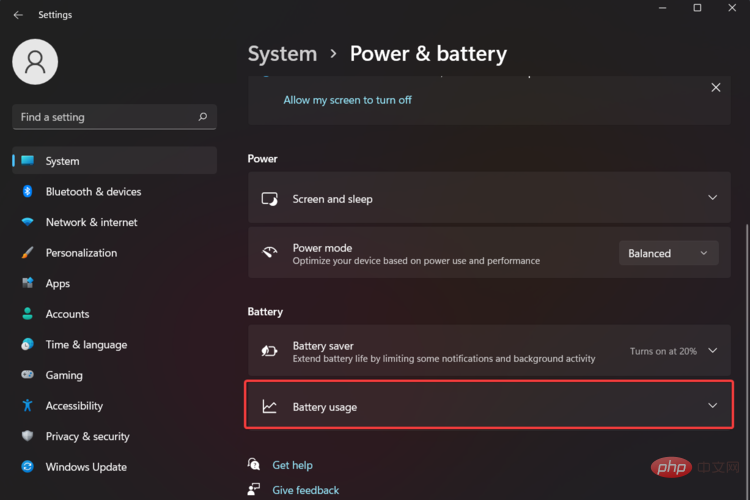 Sélectionnez l'onglet
Sélectionnez l'onglet et cliquez sur CPU.
Les applications consommant trop de CPU se trouvent en haut. Les widgets vident-ils votre batterie ? 🎜🎜Outre la consommation du processeur, une autre question courante qui revient souvent est de savoir si le widget vide la batterie. 🎜🎜 Bien évidemment, plus vous exécutez de logiciels, plus votre ordinateur devra effectuer de travail, et donc plus vite sa batterie se videra. 🎜🎜Si vous utilisez un widget, c'est une bonne idée de laisser l'application qui l'a créé s'exécuter en arrière-plan, en se réveillant de temps en temps pour se mettre à jour. 🎜🎜En fonction de ce que fait le widget et de la fréquence à laquelle il s'exécute, cela peut consommer plus de batterie que vous ne le souhaiteriez. Par exemple, si le widget est une horloge, l'application peut se réveiller toutes les quelques minutes pour mettre à jour son affichage. 🎜🎜🎜🎜🎜Bien qu'il ne soit pas nécessaire de supprimer tous les widgets, c'est une bonne idée de conserver uniquement ceux dont vous avez absolument besoin. Si vous disposez de widgets pour des applications météo ou des applications de réseaux sociaux que vous n'utilisez pas souvent, envisagez de les supprimer de votre écran d'accueil. 🎜🎜Vous pouvez également appliquer certaines de nos solutions recommandées pour rendre votre Windows 11 plus rapide et plus réactif. 🎜🎜Nous proposons également un excellent didacticiel logiciel que vous pouvez utiliser pour résoudre une utilisation élevée du processeur et vous épargner quelques ennuis. 🎜🎜Si vous disposez d'un widget qui consomme beaucoup de CPU, nous espérons que cet article vous fournira une solution efficace et améliorera les performances de votre PC. 🎜Ce qui précède est le contenu détaillé de. pour plus d'informations, suivez d'autres articles connexes sur le site Web de PHP en chinois!

Outils d'IA chauds

Undress AI Tool
Images de déshabillage gratuites

Undresser.AI Undress
Application basée sur l'IA pour créer des photos de nu réalistes

AI Clothes Remover
Outil d'IA en ligne pour supprimer les vêtements des photos.

Clothoff.io
Dissolvant de vêtements AI

Video Face Swap
Échangez les visages dans n'importe quelle vidéo sans effort grâce à notre outil d'échange de visage AI entièrement gratuit !

Article chaud

Outils chauds

Bloc-notes++7.3.1
Éditeur de code facile à utiliser et gratuit

SublimeText3 version chinoise
Version chinoise, très simple à utiliser

Envoyer Studio 13.0.1
Puissant environnement de développement intégré PHP

Dreamweaver CS6
Outils de développement Web visuel

SublimeText3 version Mac
Logiciel d'édition de code au niveau de Dieu (SublimeText3)
 De la blockchain à la crypto-monnaie, une analyse complète des concepts de base
Aug 06, 2025 pm 11:51 PM
De la blockchain à la crypto-monnaie, une analyse complète des concepts de base
Aug 06, 2025 pm 11:51 PM
La blockchain est une technologie de registre numérique distribué et décentralisé. Ses principes principaux comprennent: 1. Le grand livre distribué garantit que les données sont stockées simultanément sur tous les nœuds; 2. Technologie de chiffrement, liant les blocs par le biais de valeurs de hachage pour garantir que les données ne sont pas falsifiées; 3. Les mécanismes de consensus, tels que POW ou POS, garantissent que les transactions sont convenues entre les nœuds; 4. Décentralisation, éliminant un seul point de contrôle, améliorant la résistance à la censure; 5. Contrats intelligents, protocoles d'exécution automatisée. Les crypto-monnaies sont des actifs numériques émis en fonction de la blockchain. Le processus de fonctionnement est: 1. L'utilisateur initie les transactions et les signes numériquement; 2. Les transactions sont diffusées au réseau; 3. Le mineur ou le vérificateur vérifie la validité de la transaction; 4. Plusieurs transactions sont emballées dans de nouveaux blocs; 5. Confirmer la nouvelle zone par le mécanisme consensuel
 Pourquoi ne pouvez-vous pas accéder à Internet lors de la connexion à un réseau sans fil? Vérifiez ces 4 raisons courantes
Aug 12, 2025 pm 08:57 PM
Pourquoi ne pouvez-vous pas accéder à Internet lors de la connexion à un réseau sans fil? Vérifiez ces 4 raisons courantes
Aug 12, 2025 pm 08:57 PM
Le réseau sans fil affiche qu'il est connecté, mais ne peut pas accéder à Internet est un problème que de nombreuses personnes rencontrent souvent lors de l'utilisation d'appareils électroniques. Bien que le signal Wi-Fi soit plein, la page Web ne peut pas être ouverte ou que la vidéo ne puisse pas être consultée. Quel est le problème? Ne vous inquiétez pas, Driver organisera un ensemble complet de dépannage et de solutions pour vous aujourd'hui pour vous aider à restaurer rapidement les connexions réseau. Apprenons-le ensemble ~ 1. Un routeur ou un routeur qui fonctionne anormalement pendant une longue période peut avoir une dégradation des performances en raison de la chaleur, de l'accumulation de cache ou de la défaillance du système; Si LightMaster perd la communication avec le serveur de l'opérateur, même si l'appareil montre qu'il est connecté au Wi-Fi, il ne pourra pas accéder à Internet. 1. Redémarrez le dispositif réseau: débranchez le routeur et le chat optique, attendez environ 30 secondes avant de s'allumer et de recommencer, afin que l'appareil puisse rétablir la connexion. 2. Vérifiez les paramètres
 Comment utiliser un ordinateur pour le streaming en direct
Aug 14, 2025 pm 12:03 PM
Comment utiliser un ordinateur pour le streaming en direct
Aug 14, 2025 pm 12:03 PM
Assurez-vous que vous obutermeetsminimumspecs (i5 / i7,8gbram, 16gbrecomend), useaqualitywebcamorcamera, externalmmicrophoneforclearaudio, correct lighting, chooseSteretCoftWarelikeObsStudio, streamrabsdersk
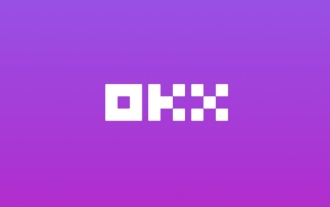 Quelle est l'adresse de téléchargement officielle du site Web de l'échange OKX (OUYI)
Aug 07, 2025 pm 06:57 PM
Quelle est l'adresse de téléchargement officielle du site Web de l'échange OKX (OUYI)
Aug 07, 2025 pm 06:57 PM
La réponse est: veuillez accéder et télécharger OKX via la chaîne officielle. 1. Visitez le site officiel mondial www.okx.com et entrez manuellement l'URL pour assurer la sécurité; 2. Cliquez sur le bouton "Télécharger" dans le coin supérieur droit du site officiel; 3. Sélectionnez la version iOS ou Android en fonction de l'appareil; 4. Compléter l'installation conformément aux directives officielles; Assurez-vous de vérifier si le nom de domaine est OKX.com, méfiez-vous des faux liens et utilisez toujours les canaux officiels pour télécharger et mettre à jour les applications pour assurer la sécurité de votre compte et de vos actifs.
 L'ordinateur Win11 écran soudainement noir mais toujours en cours d'exécution. Méthode de récupération avec écran noir sans affichage
Aug 12, 2025 pm 09:03 PM
L'ordinateur Win11 écran soudainement noir mais toujours en cours d'exécution. Méthode de récupération avec écran noir sans affichage
Aug 12, 2025 pm 09:03 PM
Les raisons courantes de l'écran noir de l'ordinateur, mais toujours en cours d'exécution, incluent les problèmes de pilote, la défaillance de la connexion matérielle ou les dommages à la carte graphique. Les solutions sont obligées de redémarrer, de vérifier la connexion du moniteur, d'essayer différents moniteurs ou de ports, de mettre à jour ou de rétablir le pilote de carte graphique, de saisir le mode sans échec pour dépanner les conflits logiciels, vérifier le matériel tel que la carte graphique et la mémoire, confirmez que le BIOS est réglé correctement et restaure le système si nécessaire; Si vous souhaitez distinguer les problèmes logiciels et matériels, vous pouvez tester en mode sans échec, observer le processus de démarrage, utiliser des outils de diagnostic, remplacer le matériel et écouter des sons anormaux de l'ordinateur; Pour éviter les récidives, gardez le conducteur à jour, installez des logiciels authentiques, entretenez régulièrement le système, faites attention à la stabilité de la dissipation de chaleur et de l'alimentation électrique, évitez l'overclocking, la sauvegarde régulière et le surveillance de la température du matériel.
 Que dois-je faire si l'application ne peut pas démarrer normalement (0xc0000906)? Voir la solution ici
Aug 13, 2025 pm 06:42 PM
Que dois-je faire si l'application ne peut pas démarrer normalement (0xc0000906)? Voir la solution ici
Aug 13, 2025 pm 06:42 PM
Lors de l'ouverture du logiciel ou du jeu, une invite apparaît soudainement que "l'application ne peut pas démarrer normalement (0xc0000906)" apparaît, et de nombreux utilisateurs seront confus et ne savent pas par où commencer. En fait, la plupart de ces erreurs sont causées par la corruption de fichiers système ou les bibliothèques d'exécution manquantes. Ne vous précipitez pas pour réinstaller le système. Cet article vous fournit plusieurs solutions simples et efficaces pour vous aider à restaurer rapidement le programme à exécuter. 1. Quelle est l'erreur de 0xc0000906? Le code d'erreur 0xc0000906 est une exception de démarrage courante dans les systèmes Windows, ce qui signifie généralement que le programme ne peut pas charger les composants système nécessaires ou l'exécution de l'environnement lors de l'exécution. Ce problème se produit souvent lors de l'exécution de grands logiciels ou de jeux. Les principales raisons peuvent inclure: la bibliothèque d'exécution nécessaire n'est pas installée ou endommagée. Le package d'installation du logiciel est infini
 Comprendre la blockchain dans un article et décrypter l'architecture sous-jacente de la monnaie numérique
Aug 06, 2025 pm 11:54 PM
Comprendre la blockchain dans un article et décrypter l'architecture sous-jacente de la monnaie numérique
Aug 06, 2025 pm 11:54 PM
La blockchain est une technologie de registre distribuée décentralisée qui garantit que les données sont imprévues et sécurisées et dignes de confiance grâce aux algorithmes de chiffrement et aux mécanismes de consensus, et présente une plus grande résistance à la transparence et au risque que les bases de données centralisées traditionnelles; 1. La blockchain est liée aux blocs, et chaque bloc contient des données de transaction et est connecté via des méthodes cryptographiques; 2. Ses caractéristiques de base comprennent la décentralisation, le grand livre distribué, la sténologie, la transparence, la sécurité du chiffrement et le mécanisme de consensus; 3. Les monnaies numériques telles que le bitcoin fonctionnent en fonction de la blockchain, et les transactions sont vérifiées par l'ensemble des nœuds de réseau et emballées dans le bloc, garantissant l'ouverture et la transparence et immuables; 4. Les clés publiques sont utilisées pour recevoir la monnaie numérique, et les clés privées sont les seules bons à contrôler les actifs et doivent être strictement confidentielles; 5. La méthode de garde en toute sécurité des clés privées comprend l'utilisation du stockage matériel et du papier
 Que faire si la barre des tâches au bas de Win10 ne répond pas? 6 méthodes de réparation
Aug 12, 2025 pm 09:24 PM
Que faire si la barre des tâches au bas de Win10 ne répond pas? 6 méthodes de réparation
Aug 12, 2025 pm 09:24 PM
Aucune réponse lorsque vous cliquez sur la barre des tâches Win10? Le menu Démarrer ne peut pas être ouvert? Les icônes ne peuvent pas être commutées? Ces problèmes apparemment petits sont gênants. Cet article a compilé 6 solutions pratiques, couvrant le redémarrage de l'explorateur, la réparation des composants du système via PowerShell et le dépannage des exceptions du pilote pour vous aider à restaurer rapidement une utilisation normale. Méthode 1: Le redémarrage de la barre des tâches de l'Explorateur Windows fait partie de l'explorateur. Une fois le processus coincé ou placée, la barre des tâches perdra également sa réponse. Processus de fonctionnement: 1. Appuyez sur la touche de raccourci Ctrl Shift ESC pour démarrer le gestionnaire de tâches; 2. Trouvez "Windows Explorer" dans le processus, cliquez avec le bouton droit pour sélectionner "Redémarrer"; 3. Attendez que le bureau actualisera, testez si la barre des tâches est restaurée



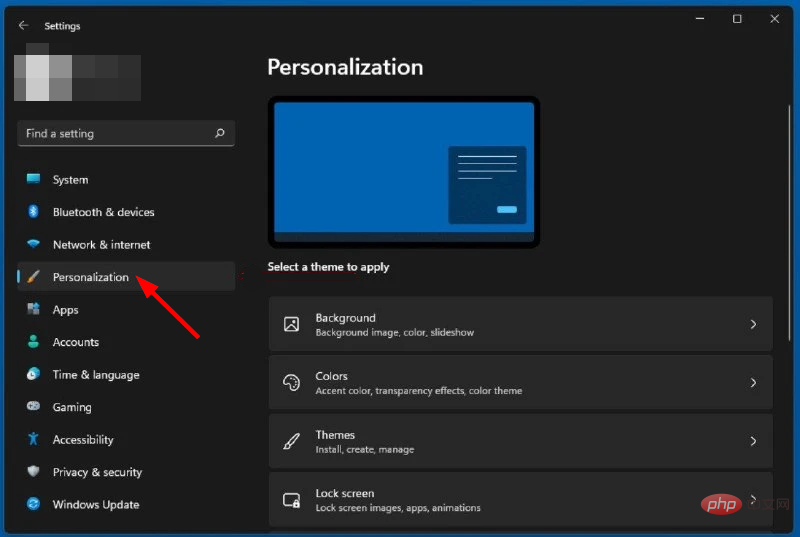
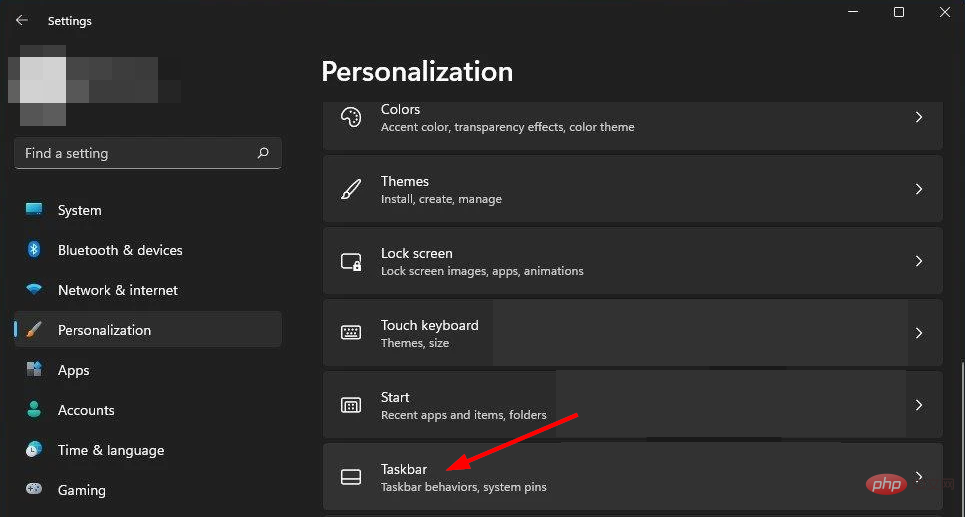
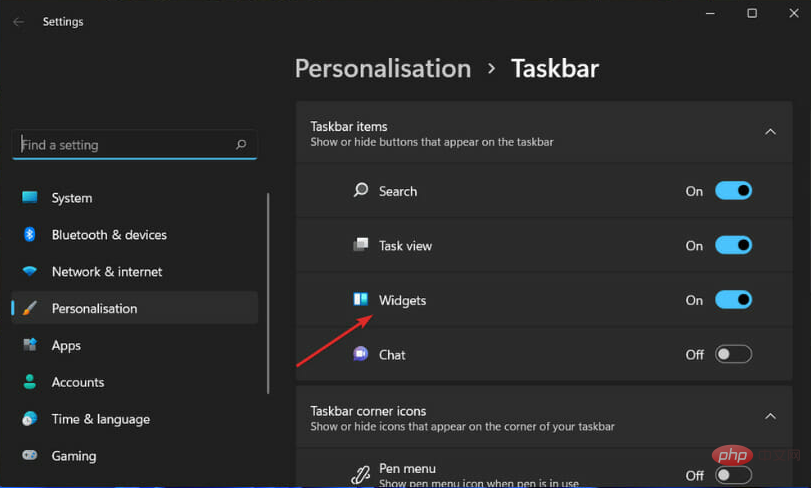
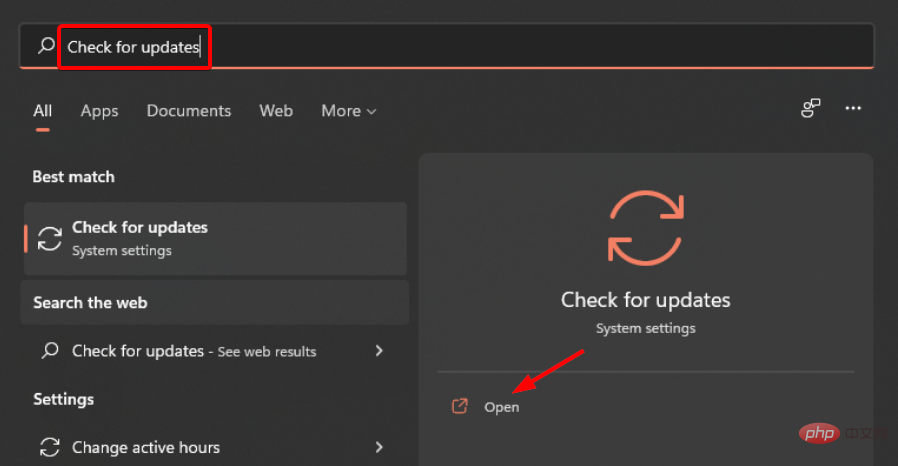
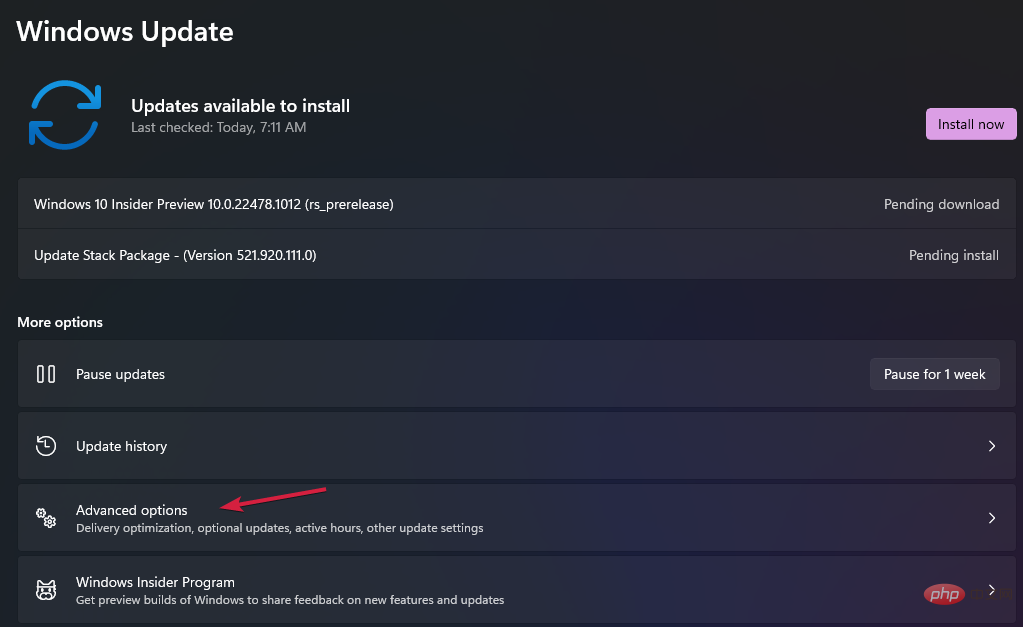
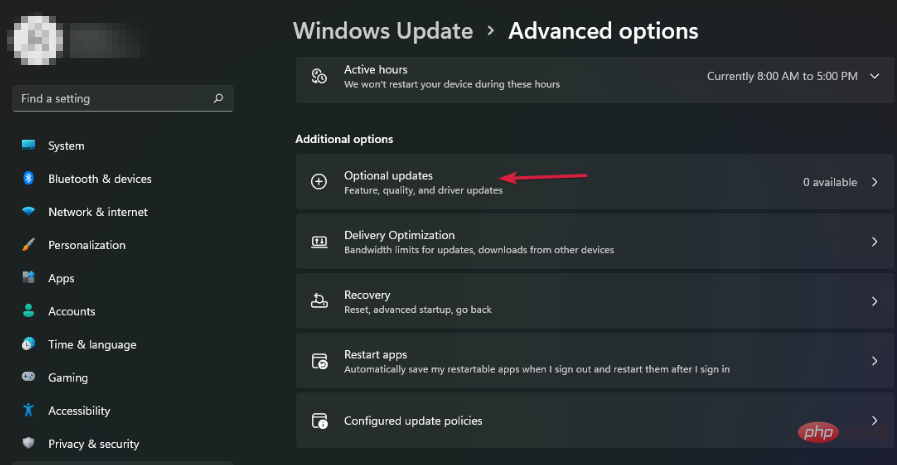
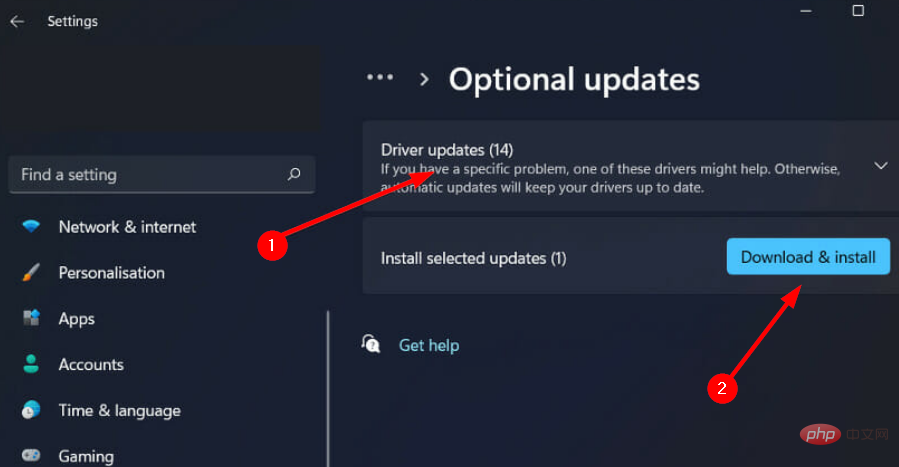
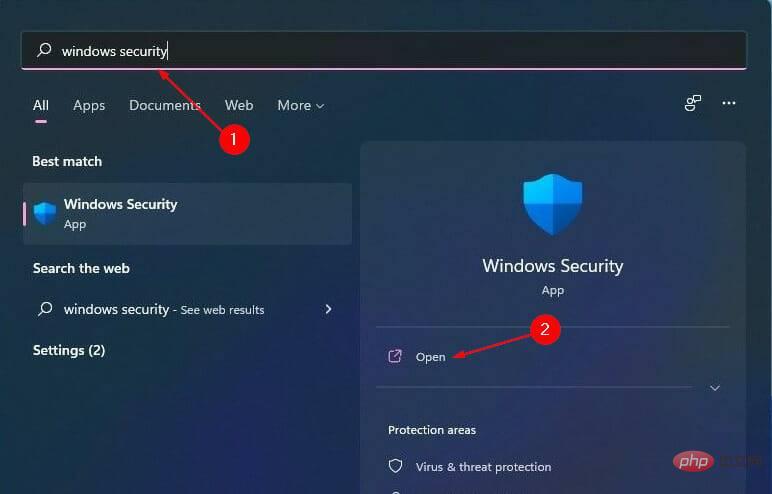

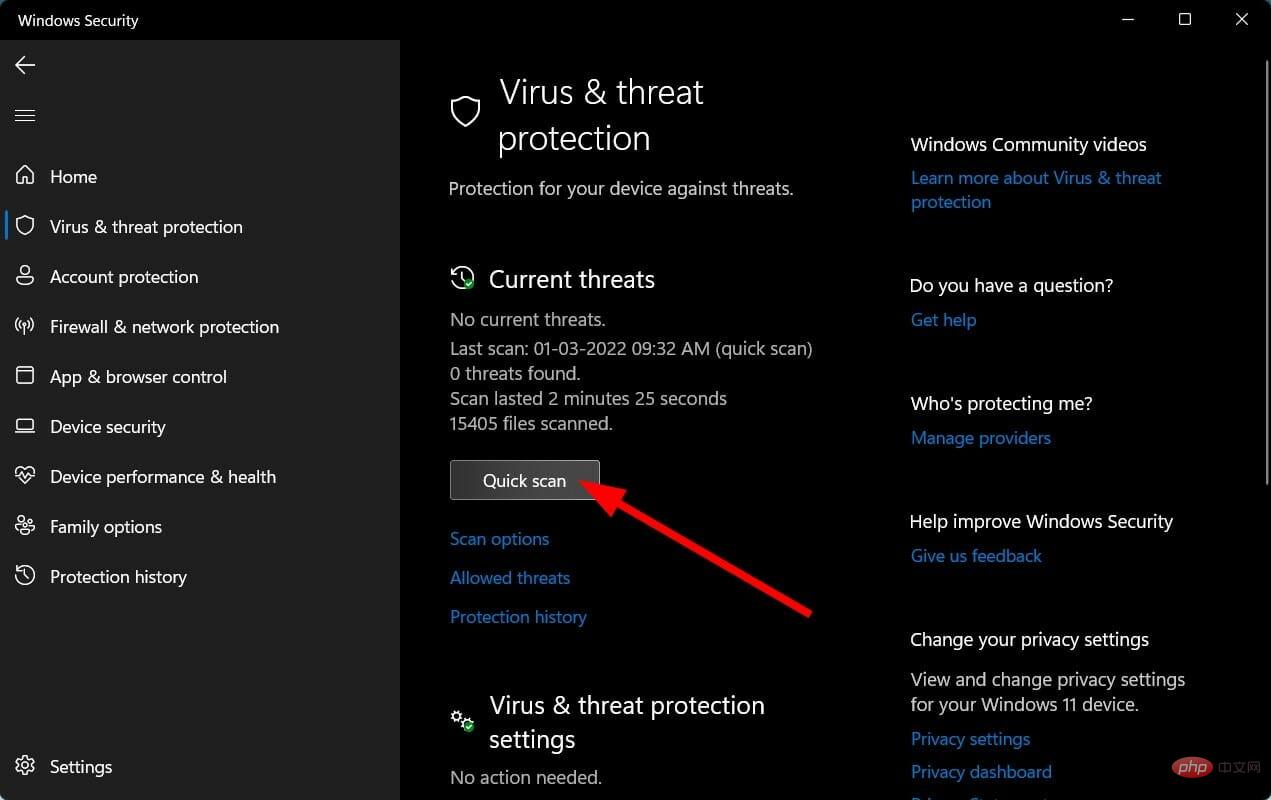
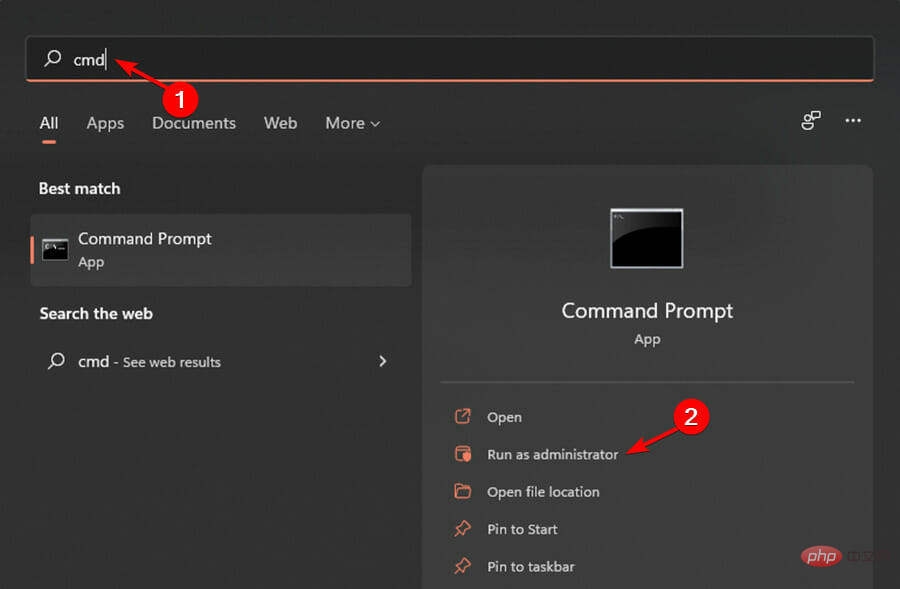
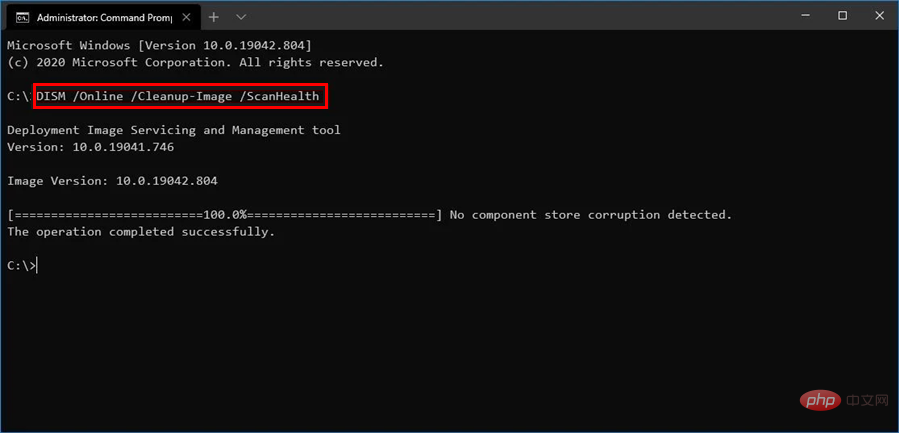
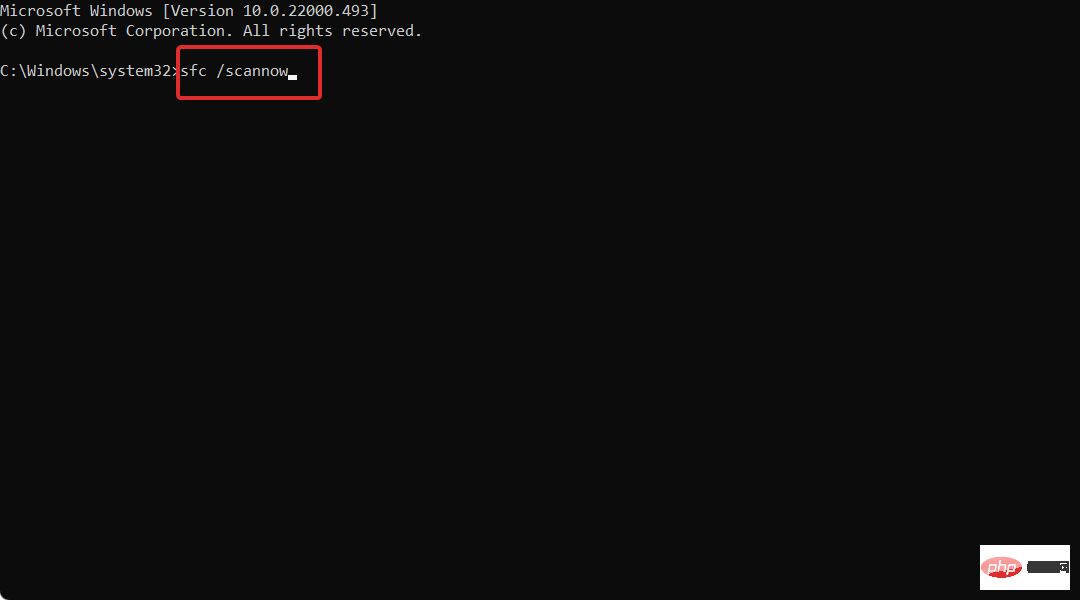
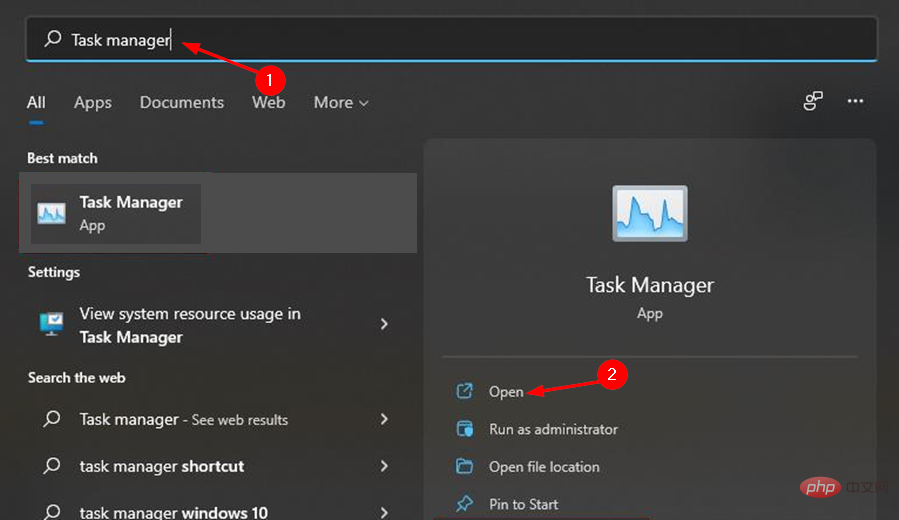
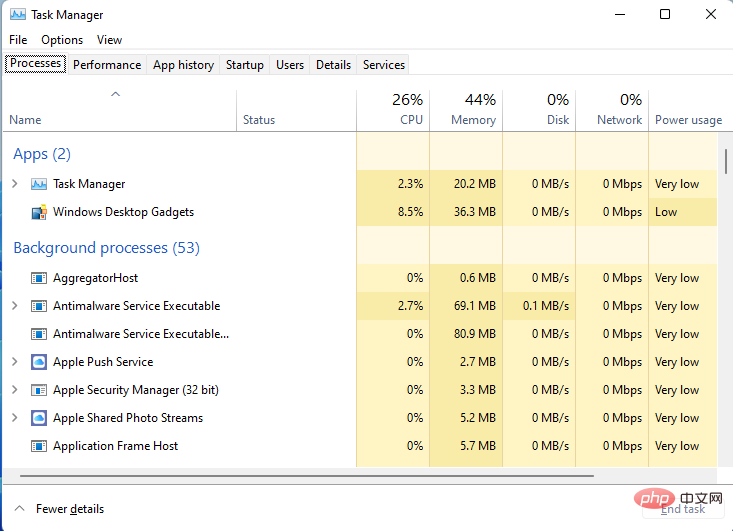 À un moment donné, les performances de votre PC vous inviteront à vérifier ce qui consomme trop de CPU afin de pouvoir le désactiver.
À un moment donné, les performances de votre PC vous inviteront à vérifier ce qui consomme trop de CPU afin de pouvoir le désactiver. 

